Résumé de l'IA
Souhaitez-vous choisir les champs à afficher lors de la consultation des entrées de votre formulaire ? La personnalisation de la page Entrées vous permet d'afficher les champs qui vous intéressent et de choisir le nombre d'entrées qui seront affichées.
Ce tutoriel vous montrera comment personnaliser les lignes et les colonnes de la page Entrées.
Dans cet article
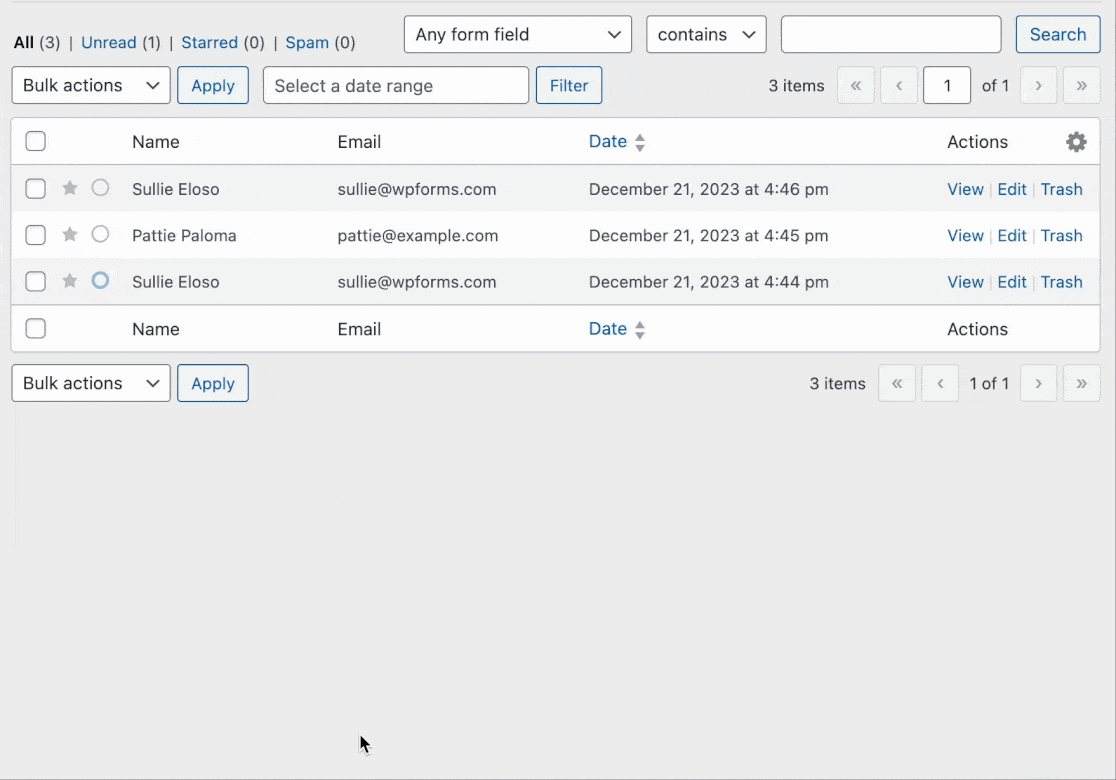
Accès à la page des entrées
Pour commencer, allez dans WPForms " Entries et sélectionnez le formulaire dont vous souhaitez voir les entrées.
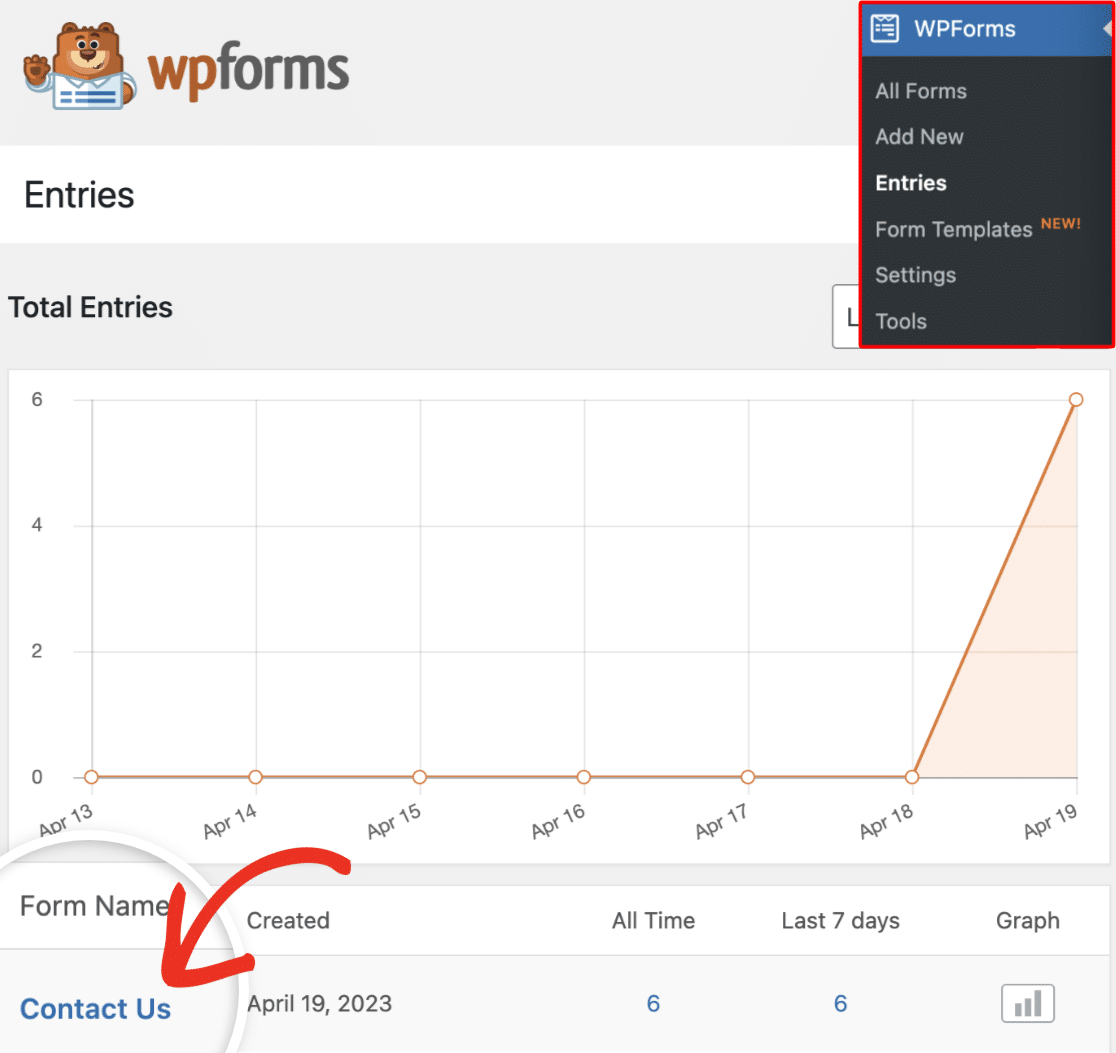
Vous accédez alors à la page "Entrées", où vous pouvez consulter toutes les entrées pour le formulaire spécifique que vous avez sélectionné.
Personnalisation des lignes et des colonnes
Nous vous montrons ici comment personnaliser les lignes et les colonnes de votre page de saisie en fonction de vos préférences.
Rangs
Pour personnaliser le nombre de lignes affichées sur la page Entrées, cliquez sur l'onglet Options d'écran dans le coin supérieur droit.
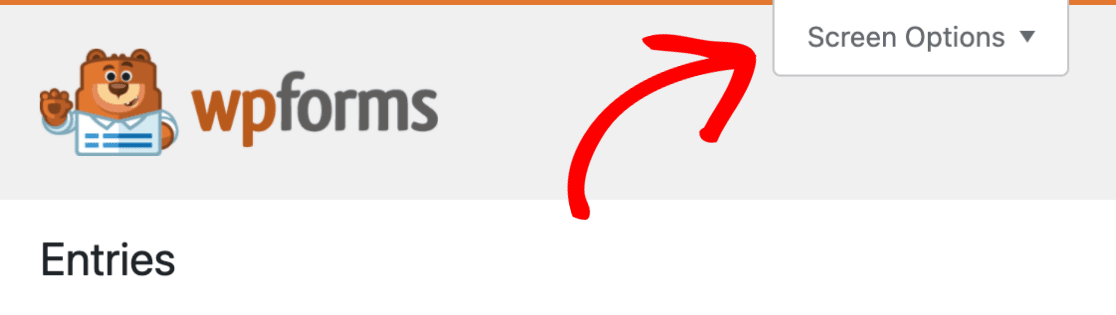
Dans l'onglet déroulant, modifiez le nombre dans le champ Pagination en fonction du nombre d'entrées que vous souhaitez afficher par page. Cliquez ensuite sur le bouton Appliquer pour enregistrer vos modifications.
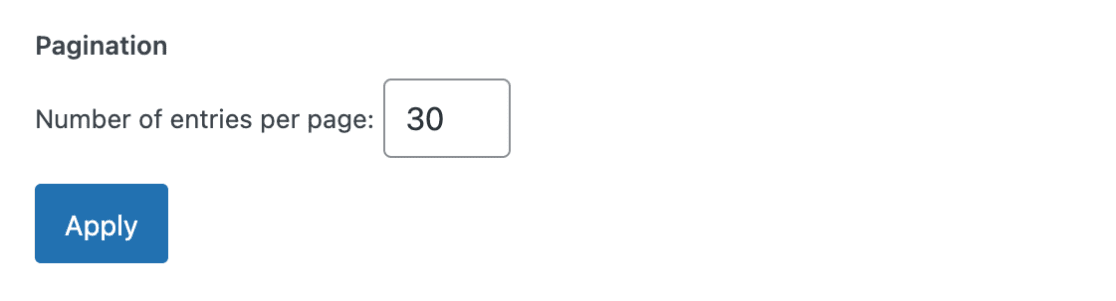
Colonnes
Par défaut, la page Entrées affiche les données des trois premiers champs de votre formulaire. La personnalisation de cette page vous permet de visualiser rapidement les données des champs les plus importants de chaque formulaire.
Pour choisir les champs visibles sur la page des entrées, cliquez sur l'icône de l'engrenage des paramètres dans le coin supérieur droit de votre liste d'entrées.
![]()
Une liste des colonnes disponibles que vous pouvez ajouter à la table des entrées s'affiche. Sélectionnez les colonnes que vous souhaitez afficher dans les sections Form Fields et Entry Meta.
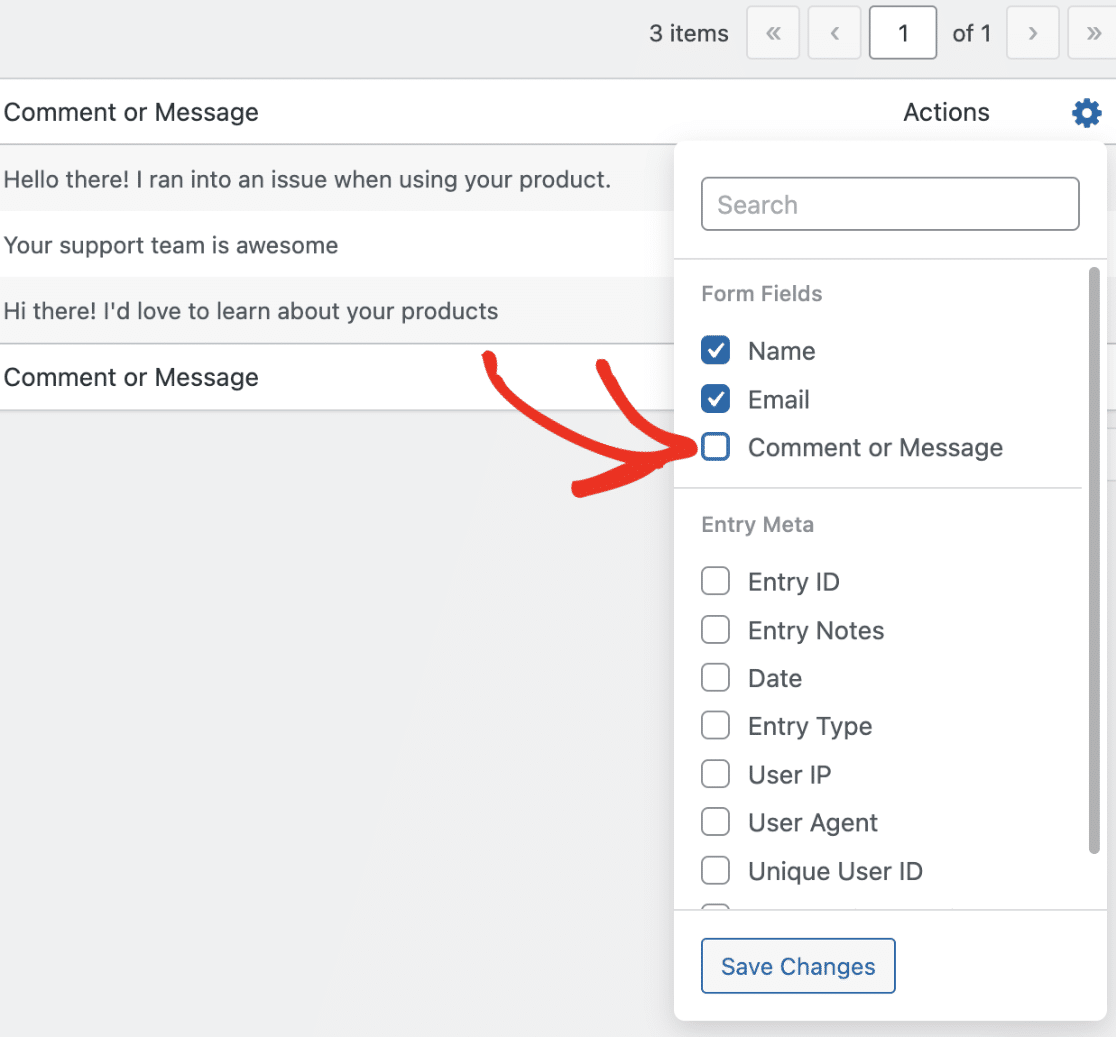
Après avoir effectué votre sélection, cliquez sur le bouton Enregistrer les modifications pour ajouter les nouvelles colonnes.
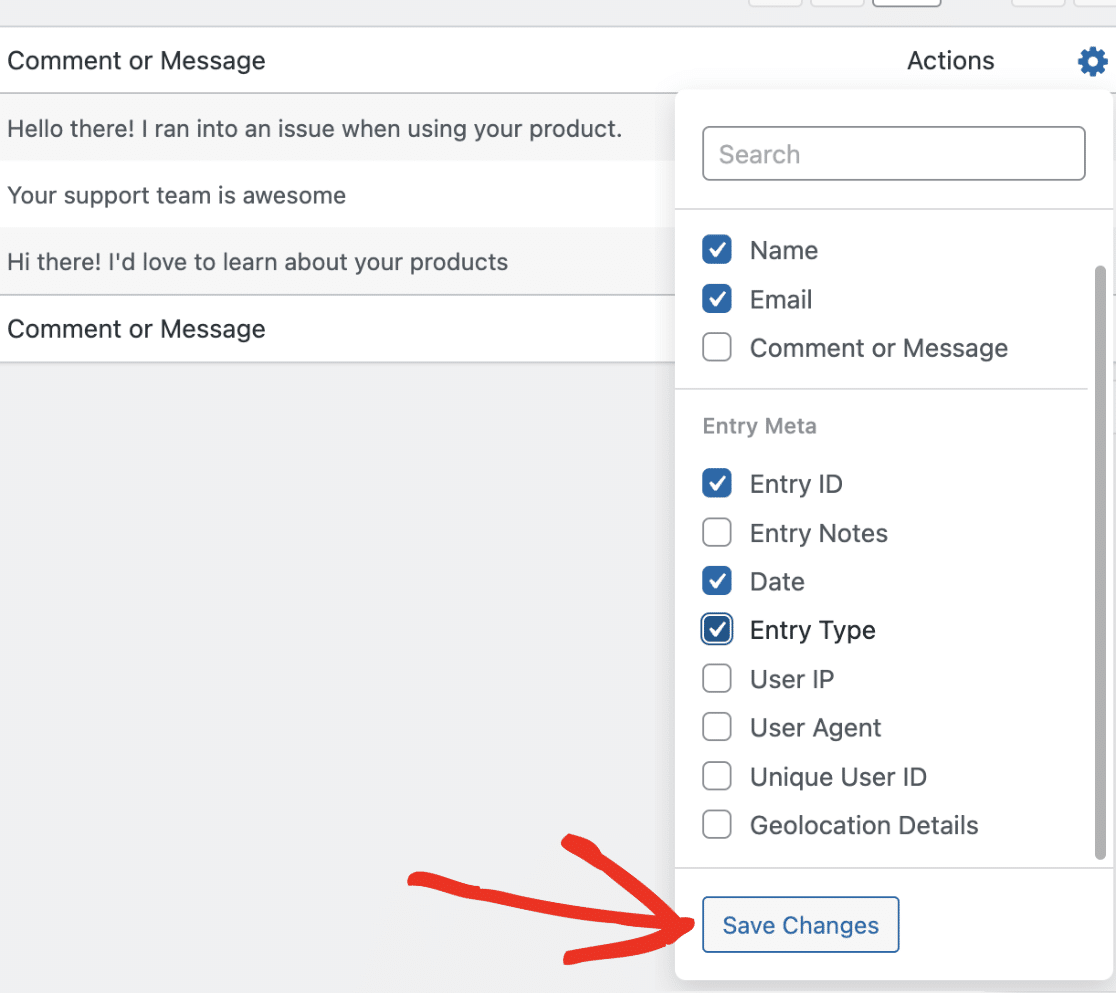
Remarque : si vous souhaitez obtenir plus de détails sur la manière de procéder, consultez notre tutoriel sur la personnalisation des colonnes des champs d'entrée.
Personnalisation de l'affichage de la page d'entrée individuelle
Pour une personnalisation plus poussée, vous pouvez également personnaliser les pages d'entrée individuelles dans WPForms. Cela inclut des options pour contrôler la visibilité des descriptions de champs, des champs vides, des choix non sélectionnés, des champs HTML/contenu, des séparateurs de section et des sauts de page. Vous avez également la possibilité d'ajuster la mise en page pour une vue compacte ou de conserver l'aspect original.
Pour en savoir plus, consultez notre guide sur la personnalisation de la vue Entrée individuelle dans WPForms.
Voilà, c'est fait ! Vous savez maintenant comment choisir les champs à afficher dans la page des entrées. Vous pouvez également définir le nombre d'entrées à afficher.
Ensuite, vous souhaitez trouver des entrées spécifiques dans la page Entrées ? Consultez notre guide pour savoir comment rechercher et filtrer les entrées d'un formulaire.
